
Последна актуализация на
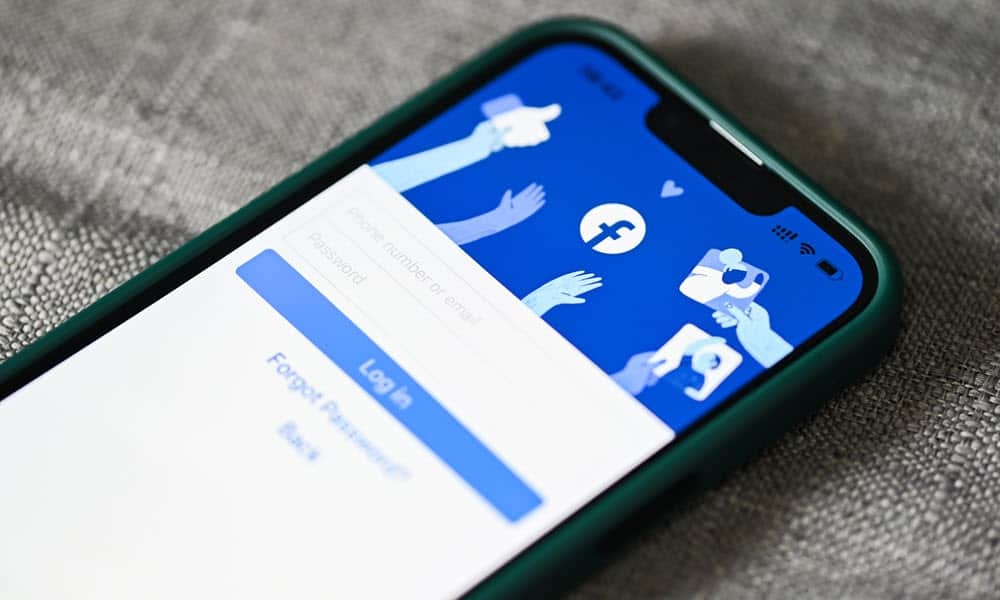
Ако трябва да филтрирате публикациите, които сте поддържали в миналото, можете да се върнете назад и да видите вашите харесвани публикации във Facebook. Това ръководство обяснява как.
Харесванията във Facebook са инструментът, който използвате, за да изразите одобрение или признателност в платформата. Те са лесен механизъм да покажете подкрепата си за нещо или някого онлайн.
Нужно е само едно кликване, за да харесате нещо във Facebook, за да покажете подкрепата си за човек или публикация, но някога искали ли сте да видите само публикациите, които сте харесали във Facebook?
Можете да видите харесани публикации във Facebook, като навигирате през системата за настройки. Освен това можете да премахвате или управлявате харесваните си публикации, докато преглеждате какво сте поддържали през годините.
Как да видите харесани публикации във Facebook на компютър или Mac
Има начин да видите всички публикации, които сте харесали във Facebook, чрез вашия регистър на активността. Можете да получите достъп до него чрез настройките на Facebook. Ето как да го направите в уеб версията от вашия работен плот.
За да видите харесани публикации във Facebook на компютър или Mac:
- Стартирайте браузър на вашия работен плот, отидете на уебсайт във Facebookи влезте в акаунта си, ако още не сте.
- Щракнете върху иконата на вашия профил в горния десен ъгъл и изберете Настройки и поверителност от менюто.
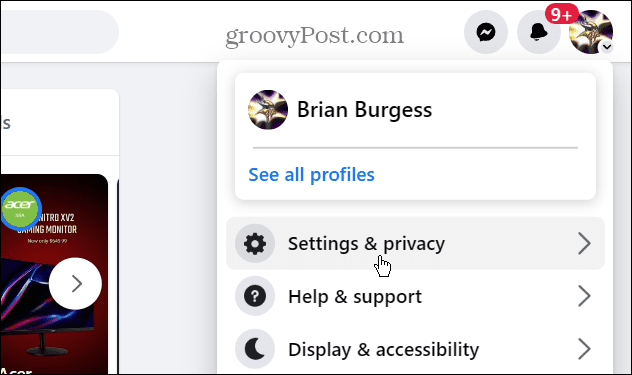
- Щракнете върху Дневник дейност опция от следното меню.
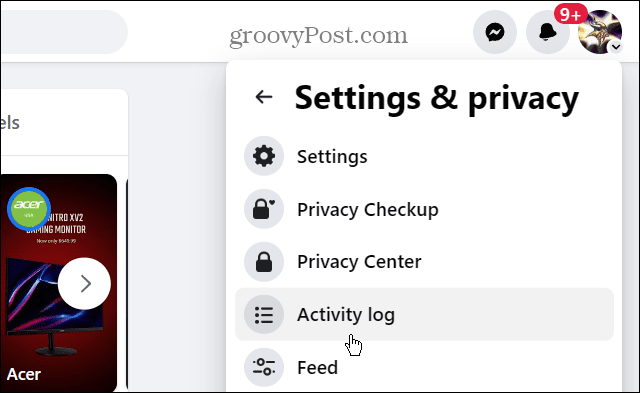
- Разширете Взаимодействия опция от Дневник дейност раздел в десния панел.
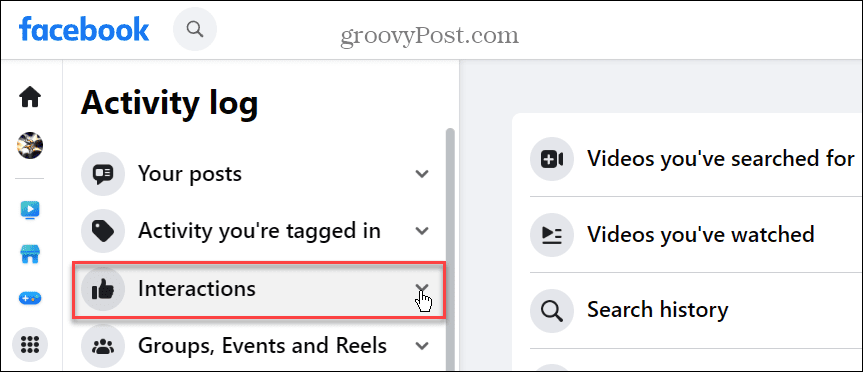
- Под Взаимодействия, изберете Харесвания и реакции опция.
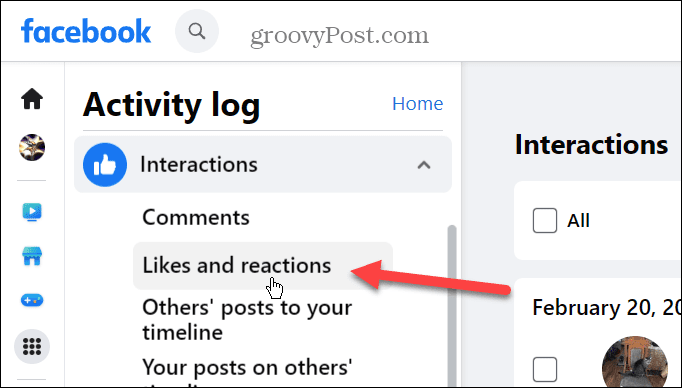
- От дясната страна на екрана ще се покажат всички ваши харесани публикации, за да можете да ги видите.
- За да видите нишката на публикацията, щракнете върху публикацията. Освен това можете да изберете всички от тях, като поставите отметка в всичко кутия в горната част и след това ги премахнете.
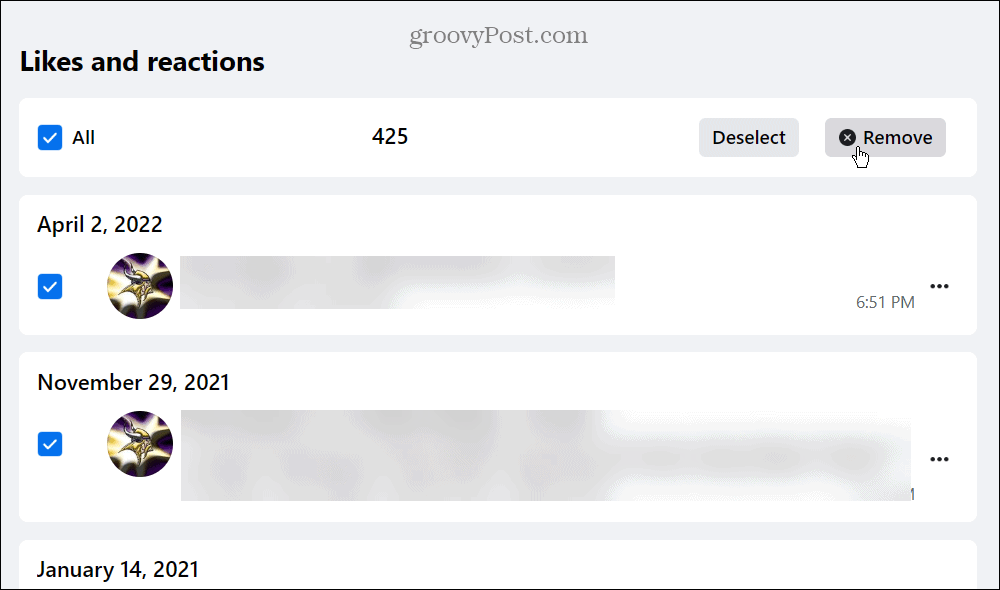
- Или, ако искате да премахнете само един, щракнете върху три точки бутон до харесаната публикация и изберете За разлика от опция за премахване на вашата подкрепа за публикация или човек.
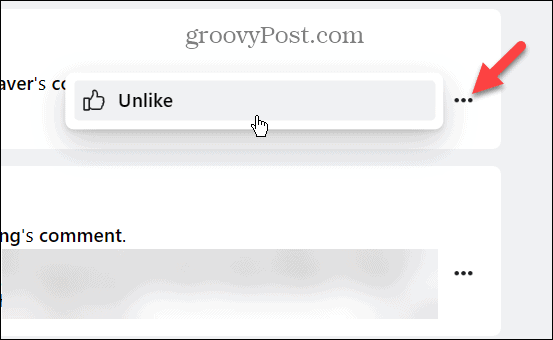
Как да преглеждате харесани публикации във Facebook на мобилно устройство
Ако не сте на компютъра си, можете да видите вашите харесвани публикации във Facebook с помощта на мобилното приложение. Това е достъпно за потребители на Android, iPhone и iPad.
За да видите харесани публикации във Facebook на мобилно устройство:
- Стартирайте приложението Facebook на вашия телефон или таблет.
- Щракнете върху Меню бутон.
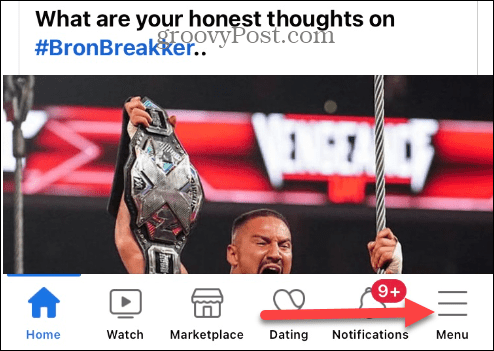
- Плъзнете надолу и докоснете Настройки и поверителност > Настройки.
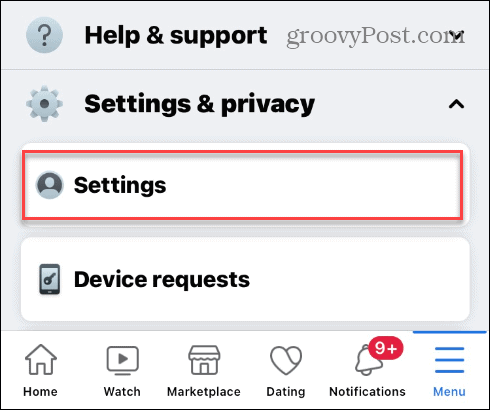
- Плъзнете надолу до Вашата информация раздел и изберете Дневник дейност от менюто.
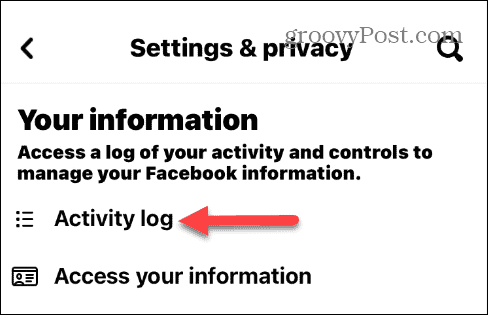
- Под Управление на етикети раздел на екрана с регистър на активността, докоснете Взаимодействие меню.
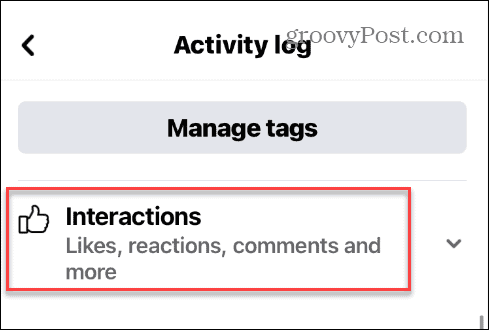
- Докоснете Харесвания и реакции от менюто.
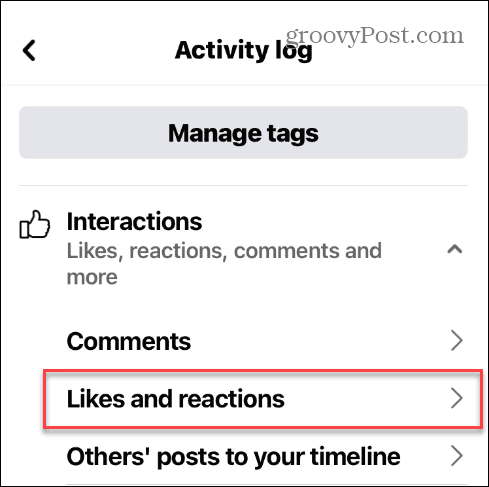
- Всички ваши харесвани публикации във Facebook ще се покажат на екрана. Можете да ги сортирате, като плъзнете надолу по екрана, за да видите повече.
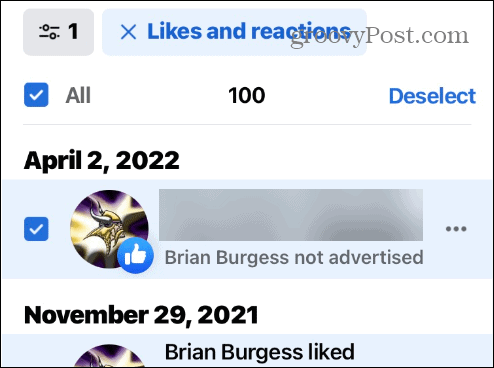
- Докоснете всичко опция за избор на публикациите и докоснете Премахване бутон в долната част, за да премахнете харесаните публикации.
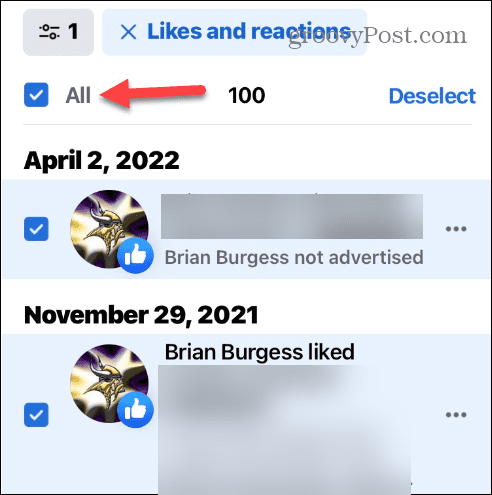
- Докоснете три точки бутон до харесана публикация, за да изведете опции за преглед на публикацията или нехаресване.
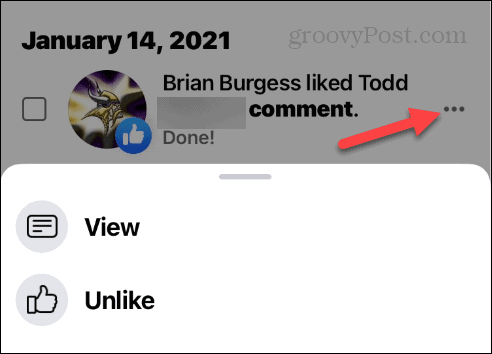
- Мобилната версия на Facebook ви позволява да сортирате харесваните от вас публикации по дата. Докоснете бутон за меню в горния ляв ъгъл на екрана.
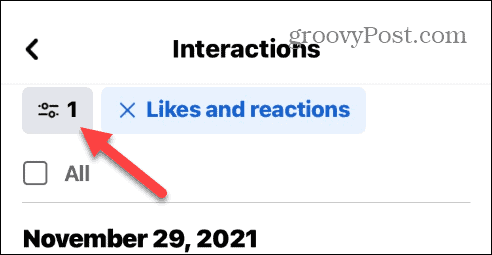
- Когато Филтри се появява меню, докоснете Дата.
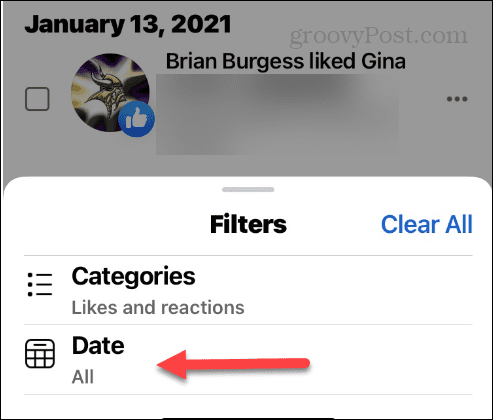
- Превъртете през календара, за да изберете датите, които искате да филтрирате.
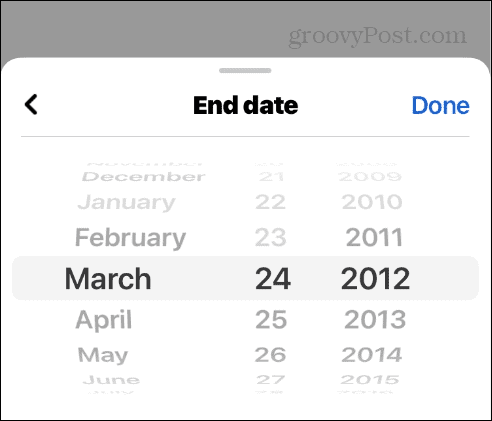
- Избери Начална дата и Крайна дата искате да филтрирате харесваните от вас коментари и докоснете Свършен.
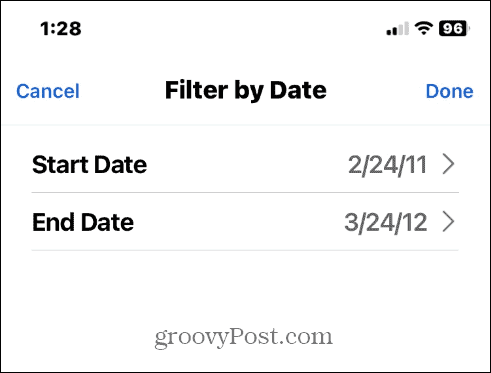
- Сега ще се показват само харесани публикации от този период от време, за да ги сортирате.
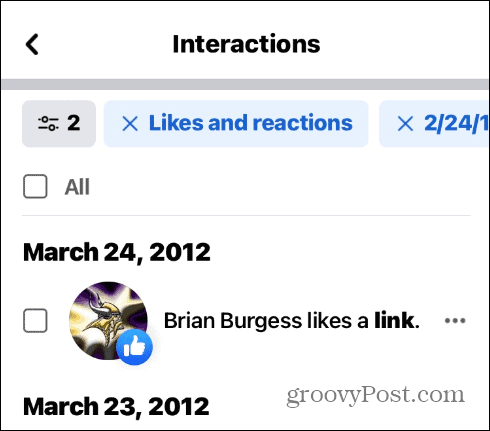
Управление на вашите взаимодействия във Facebook
Да имате възможност да преглеждате харесани публикации във Facebook е полезен начин да проверите някои от взаимодействията, които сте направили в миналото. Например, може да не успеете да намерите стара публикация чрез функцията за търсене. Може да искате да прегледате съмнителни публикации от миналото си и да премахнете подкрепата си. Каквато и да е причината, преглеждането на харесани публикации във Facebook е лесно на мобилни устройства и настолни компютри.
За допълнителни съвети и трикове как да получите повече от Facebook, прочетете за премахване на истории или как да добавите a временна снимка към вашия профил. Или, ако искате ребрандиране в социалната мрежа, можете сменете потребителското си име във Facebook.
Ако имате проблеми с публикации на потребител, научете заглушаване на някого във Facebook. И ако имате видеоклипове в профила си, които вече не искате или не се нуждаете, проверете как да го направите изтрийте видеоклипове във Facebook.
Как да намерите своя продуктов ключ за Windows 11
Ако трябва да прехвърлите своя продуктов ключ за Windows 11 или просто ви трябва, за да направите чиста инсталация на операционната система,...
